Việc xây dựng một home lab hay tự lưu trữ các ứng dụng yêu thích là một sở thích đầy thú vị, giúp bạn hiện thực hóa những ý tưởng sáng tạo và tạo dựng một bộ ứng dụng mạnh mẽ, từ các dịch vụ thiết yếu nâng cao chất lượng cuộc sống cho đến những tiện ích độc đáo nhưng đầy tính thực tiễn. Tuy nhiên, nếu bạn thường xuyên thử nghiệm với server tại gia, việc khiến workstation của mình “offline” nhiều lần trong quá trình DIY là điều khó tránh khỏi.
Thực tế, không chỉ do lỗi của con người mà home lab của bạn có thể gặp sự cố. Dù là phần cứng trục trặc, mất điện hay lỗi ảnh hệ thống, có rất nhiều yếu tố có thể khiến các dịch vụ quý giá của bạn ngừng hoạt động. Với vai trò là một người mà năng suất làm việc phụ thuộc vào các ứng dụng tự lưu trữ, việc thiết lập một trạm giám sát đã giúp tôi rất nhiều. Trong hệ sinh thái giám sát home lab, Uptime Kuma vẫn là tiện ích yêu thích của tôi – và dưới đây là mọi điều bạn cần biết về ứng dụng này để tích hợp nó vào workstation tự lưu trữ của bạn.
Uptime Kuma là gì và tại sao bạn cần nó?
Về cốt lõi, Uptime Kuma là một máy chủ giám sát có khả năng theo dõi server tại nhà, các dịch vụ tự lưu trữ và máy ảo (virtual guests) để đảm bảo chúng luôn hoạt động. Ngoài chức năng theo dõi thời gian hoạt động (uptime) rõ ràng, Uptime Kuma còn có thể thu thập dữ liệu về thời gian phản hồi và thời hạn chứng chỉ SSL cho các dịch vụ yêu thích của bạn – thậm chí có thể tạo ra các biểu đồ ping gọn gàng với các chỉ số đã ghi nhận.
Tuy nhiên, tiện ích của nó còn tăng lên đáng kể khi bạn xem xét các tính năng cảnh báo mạnh mẽ được tích hợp sẵn. Thay vì chỉ đơn thuần hiển thị thời gian hoạt động của các ứng dụng, Uptime Kuma có thể sử dụng bot tokens, API keys và webhooks để gửi cảnh báo đến Telegram, GoAlert, Discord cùng hàng loạt các nền tảng khác, thông báo cho bạn ngay lập tức khi dịch vụ của bạn ngoại tuyến.
Triển khai Uptime Kuma bằng Docker: Bước đi đơn giản nhất
Docker container là cách đơn giản nhất để thiết lập và chạy một phiên bản Uptime Kuma của riêng bạn. Mặc dù về mặt kỹ thuật, bạn có thể triển khai Uptime Kuma trực tiếp trên máy chủ chính của home lab, tôi vẫn khuyến nghị sử dụng một mini-PC, Raspberry Pi hoặc NAS để lưu trữ ứng dụng này.
Nếu bạn chạy Uptime Kuma trên máy chính tự lưu trữ, bất kỳ thử nghiệm nào gây lỗi workstation cũng sẽ làm ngừng hoạt động máy chủ giám sát. Khi đó, bản thân container Uptime Kuma cũng ngoại tuyến, bạn sẽ không nhận được bất kỳ thông báo nào về trạng thái nghiêm trọng của home lab. Thậm chí, bạn có thể triển khai container Uptime Kuma trên máy tính Windows 11 nếu đang sử dụng WSL2 và Docker Desktop hoặc Podman Desktop.
Với những lưu ý đó, dưới đây là các bước bạn cần thực hiện để triển khai máy chủ Uptime Kuma:
-
(Tùy chọn) Nếu bạn đang sử dụng hệ điều hành có giao diện đồ họa (GUI), hãy khởi chạy ứng dụng Terminal đi kèm.
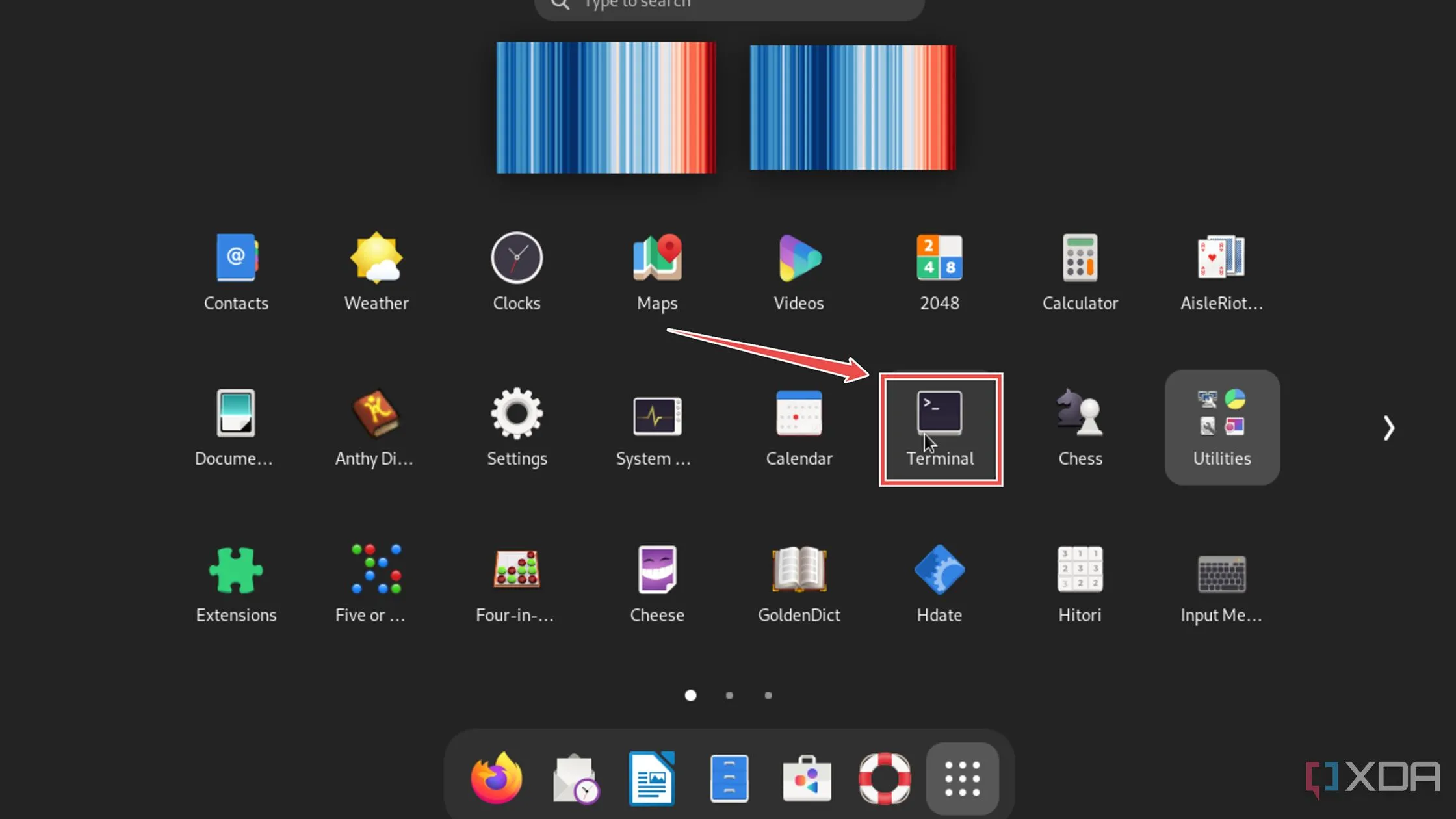 Màn hình giao diện Terminal trên hệ điều hành Debian, chuẩn bị cho việc cài đặt Uptime Kuma
Màn hình giao diện Terminal trên hệ điều hành Debian, chuẩn bị cho việc cài đặt Uptime Kuma -
Chạy lệnh sau trong terminal, sau đó chờ Docker Engine tải hình ảnh Uptime Kuma và triển khai container.
sudo docker run -d --restart=always -p 3001:3001 -v uptime-kuma:/app/data --name uptime-kuma louislam/uptime-kuma:1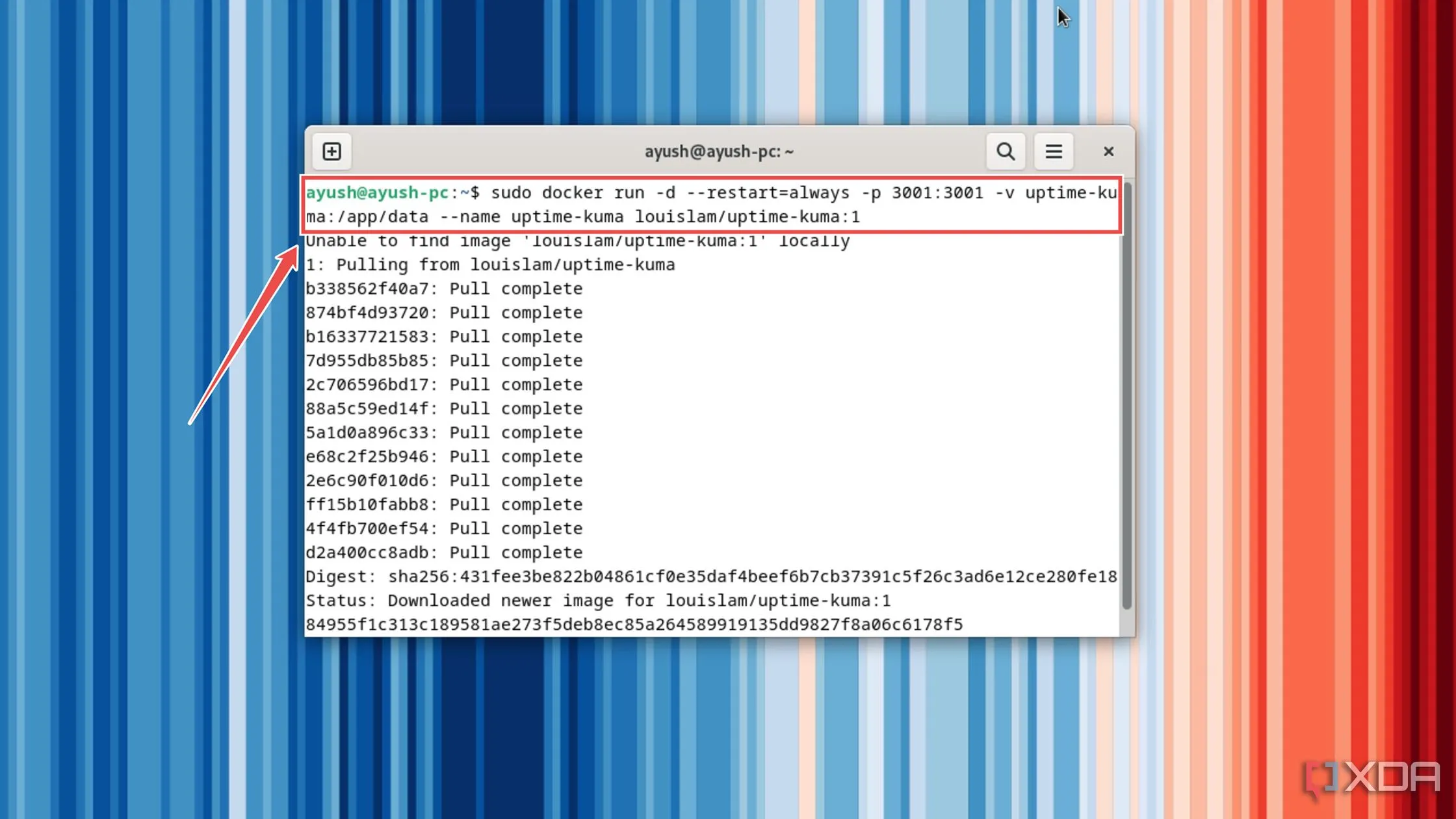 Giao diện Terminal hiển thị lệnh Docker triển khai container Uptime Kuma và quá trình tải image
Giao diện Terminal hiển thị lệnh Docker triển khai container Uptime Kuma và quá trình tải image -
Nếu bạn định cấu hình Uptime Kuma trên cùng một máy chủ, bạn có thể nhập http://localhost:3001 vào trình duyệt web yêu thích của mình.
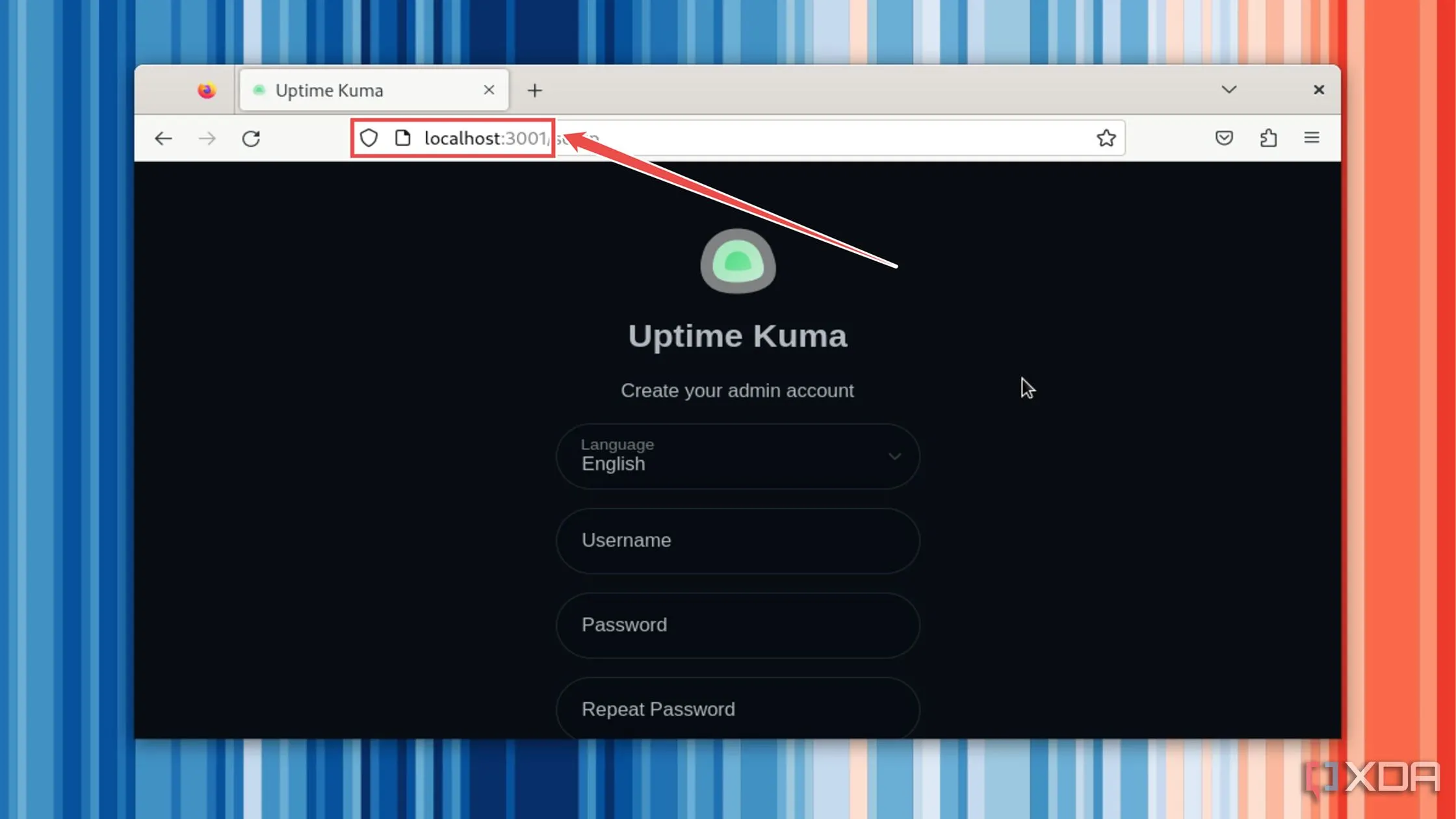 Trình duyệt web hiển thị địa chỉ localhost:3001, cổng truy cập giao diện Uptime Kuma
Trình duyệt web hiển thị địa chỉ localhost:3001, cổng truy cập giao diện Uptime Kuma -
Ngoài ra, bạn có thể thay thế chuỗi localhost bằng địa chỉ IP của máy chủ nếu muốn truy cập container Uptime Kuma từ một thiết bị khác trong mạng nội bộ của bạn.
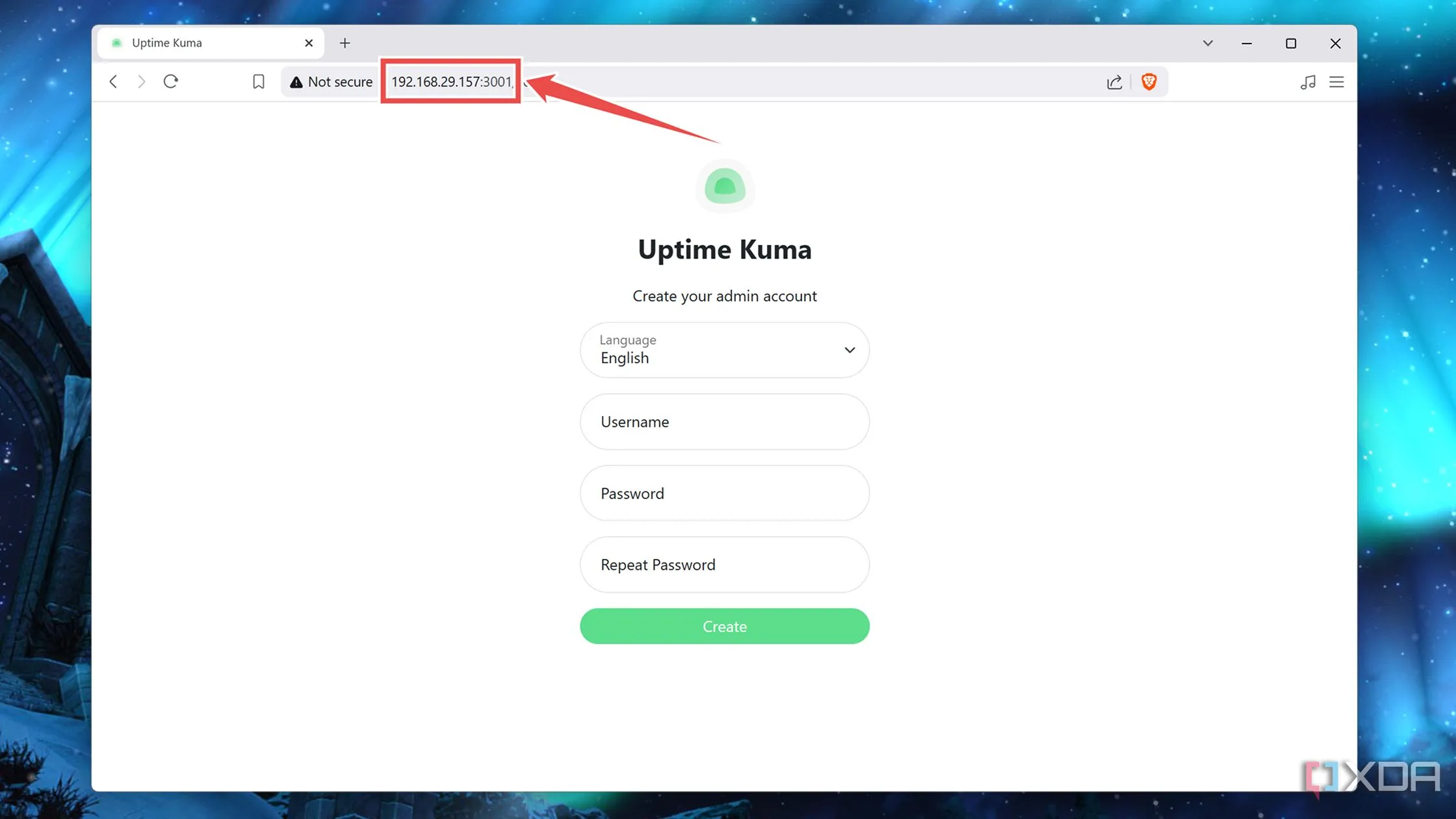 Trình duyệt web hiển thị giao diện người dùng Uptime Kuma sau khi truy cập qua địa chỉ IP của máy chủ
Trình duyệt web hiển thị giao diện người dùng Uptime Kuma sau khi truy cập qua địa chỉ IP của máy chủ
Thêm dịch vụ cần giám sát vào Uptime Kuma
Sau khi máy chủ Uptime Kuma đã hoạt động, đã đến lúc thêm các dịch vụ bạn muốn giám sát vào giao diện web của nó.
-
Chọn một Ngôn ngữ cho giao diện web trước khi nhập Tên và Mật khẩu cho người dùng Uptime Kuma.
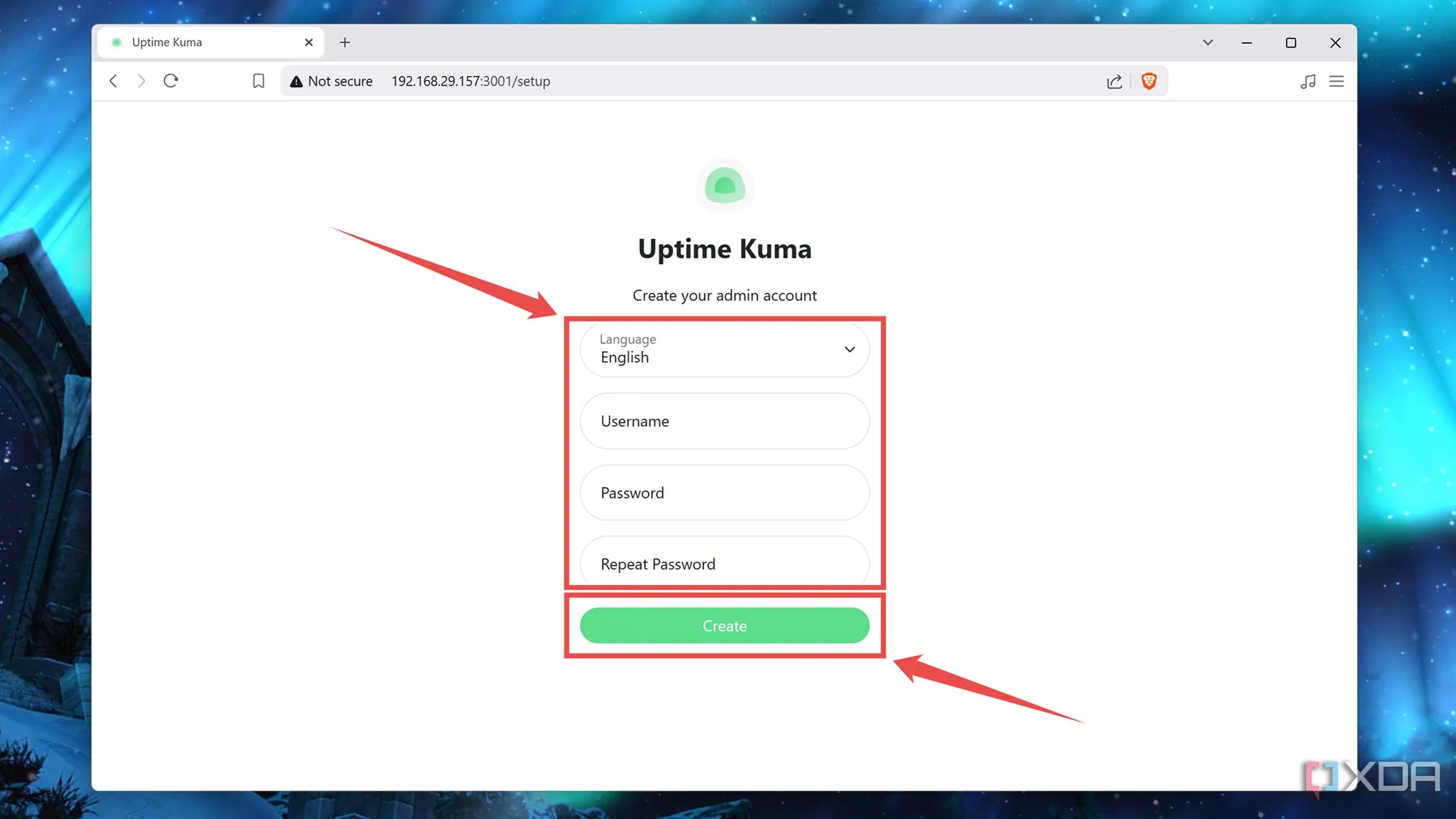 Trang thiết lập tài khoản ban đầu của Uptime Kuma, yêu cầu chọn ngôn ngữ, tên người dùng và mật khẩu
Trang thiết lập tài khoản ban đầu của Uptime Kuma, yêu cầu chọn ngôn ngữ, tên người dùng và mật khẩu -
Nhấn nút Add New Monitor (Thêm màn hình mới) khi bạn truy cập vào Dashboard.
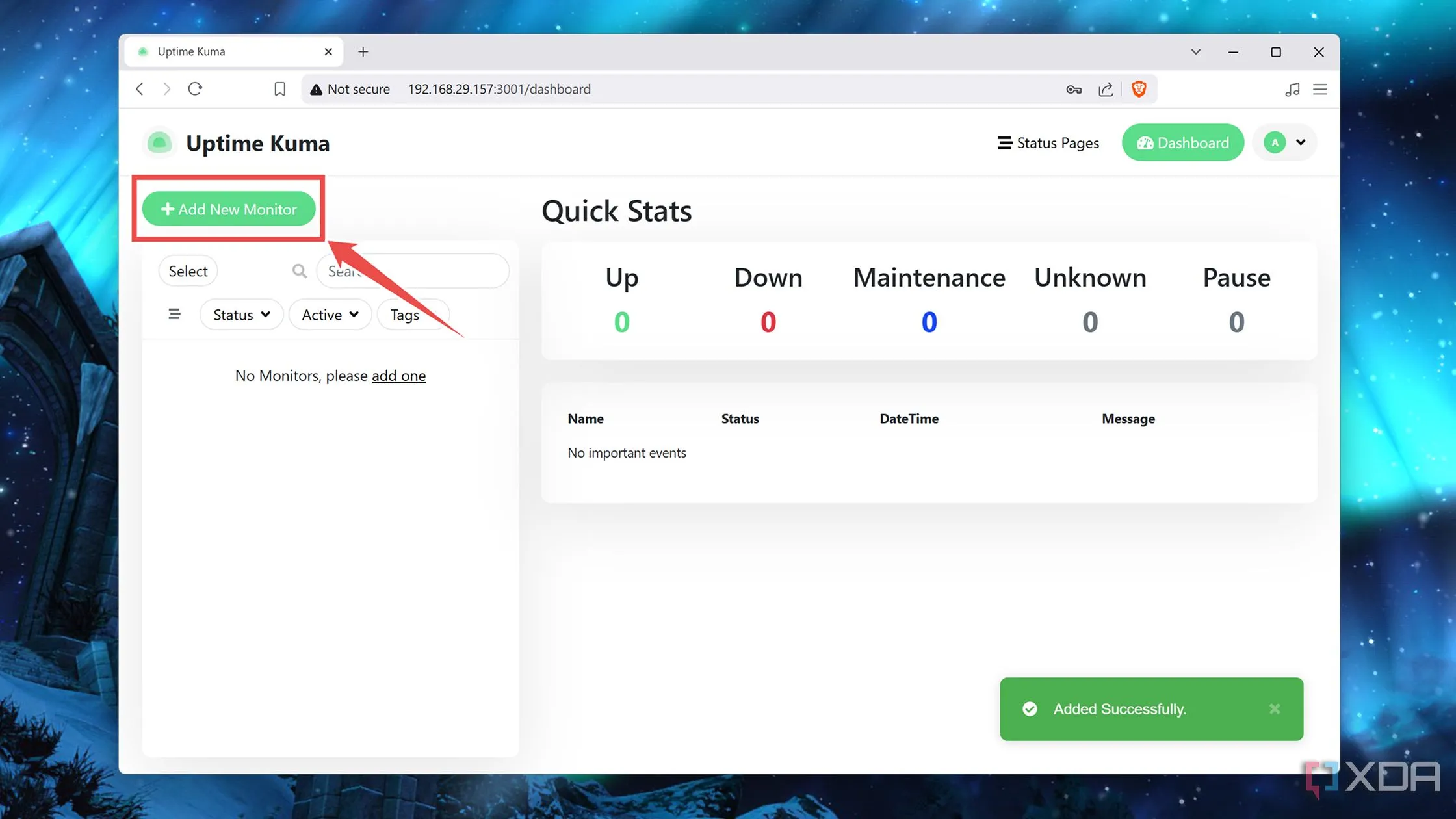 Màn hình Dashboard của Uptime Kuma với nút "Add New Monitor" để thêm dịch vụ giám sát
Màn hình Dashboard của Uptime Kuma với nút "Add New Monitor" để thêm dịch vụ giám sát -
Chọn Friendly Name (tên gợi nhớ) cho dịch vụ tự lưu trữ của bạn, nhập URL của nó và nhấn nút Save (Lưu).
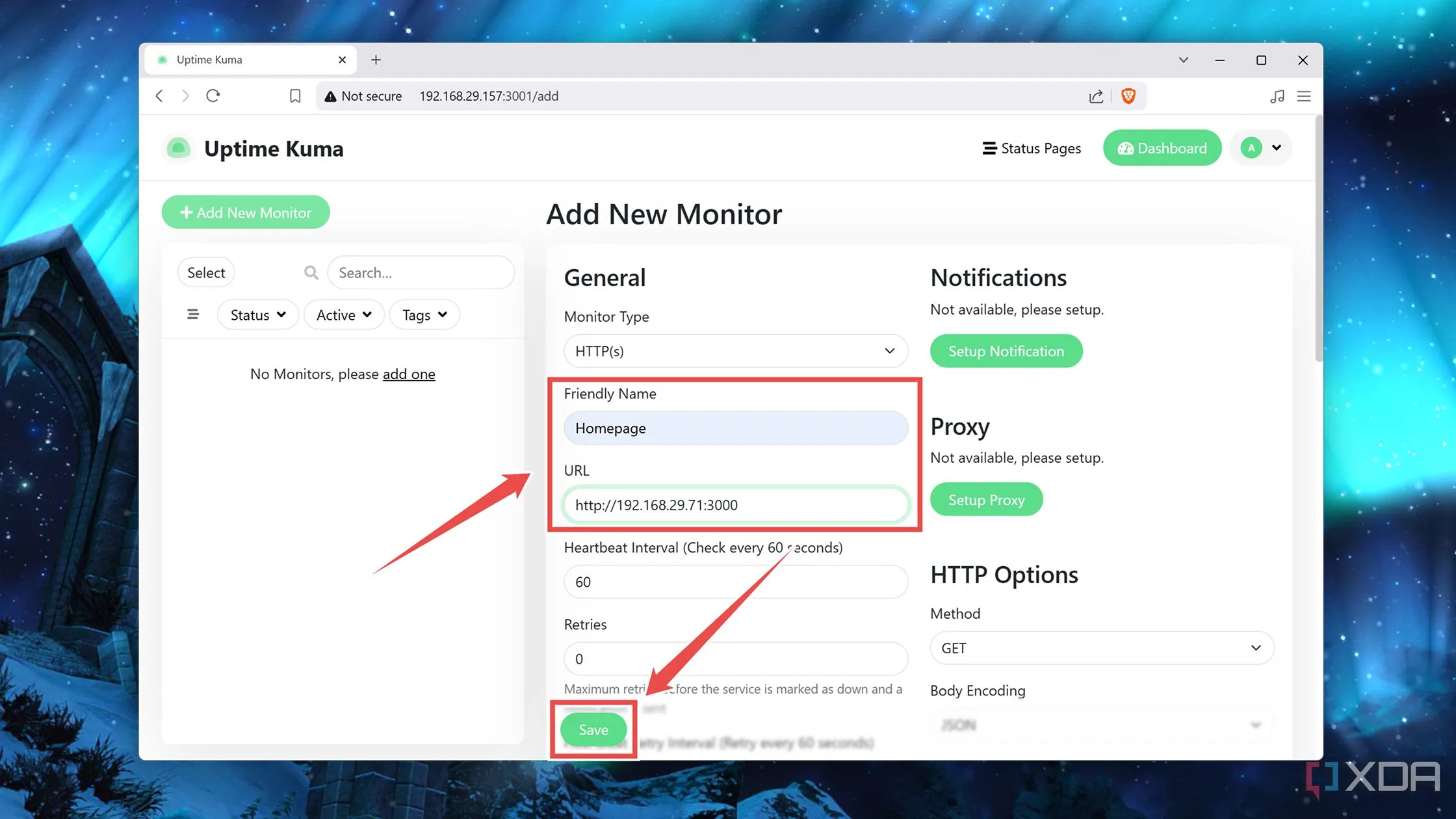 Cửa sổ cấu hình "Add New Monitor" trong Uptime Kuma, cho phép nhập tên dịch vụ và URL cần giám sát
Cửa sổ cấu hình "Add New Monitor" trong Uptime Kuma, cho phép nhập tên dịch vụ và URL cần giám sát
Cấu hình cảnh báo theo thời gian thực với Uptime Kuma
Sau khi bạn đã thêm toàn bộ các dịch vụ tự lưu trữ vào phiên bản Uptime Kuma của mình, bạn có thể thiết lập các cảnh báo tùy chỉnh để luôn nắm bắt được trạng thái của home server. Trong hướng dẫn này, tôi đã sử dụng một kênh Discord làm ví dụ, nhưng quy trình tổng thể tương tự đối với hơn 90 ứng dụng thông báo được Uptime Kuma hỗ trợ.
-
Mở server Discord của bạn và nhấn biểu tượng Cog (Bánh răng) gần Kênh văn bản nơi bạn muốn nhận cảnh báo từ Uptime Kuma.
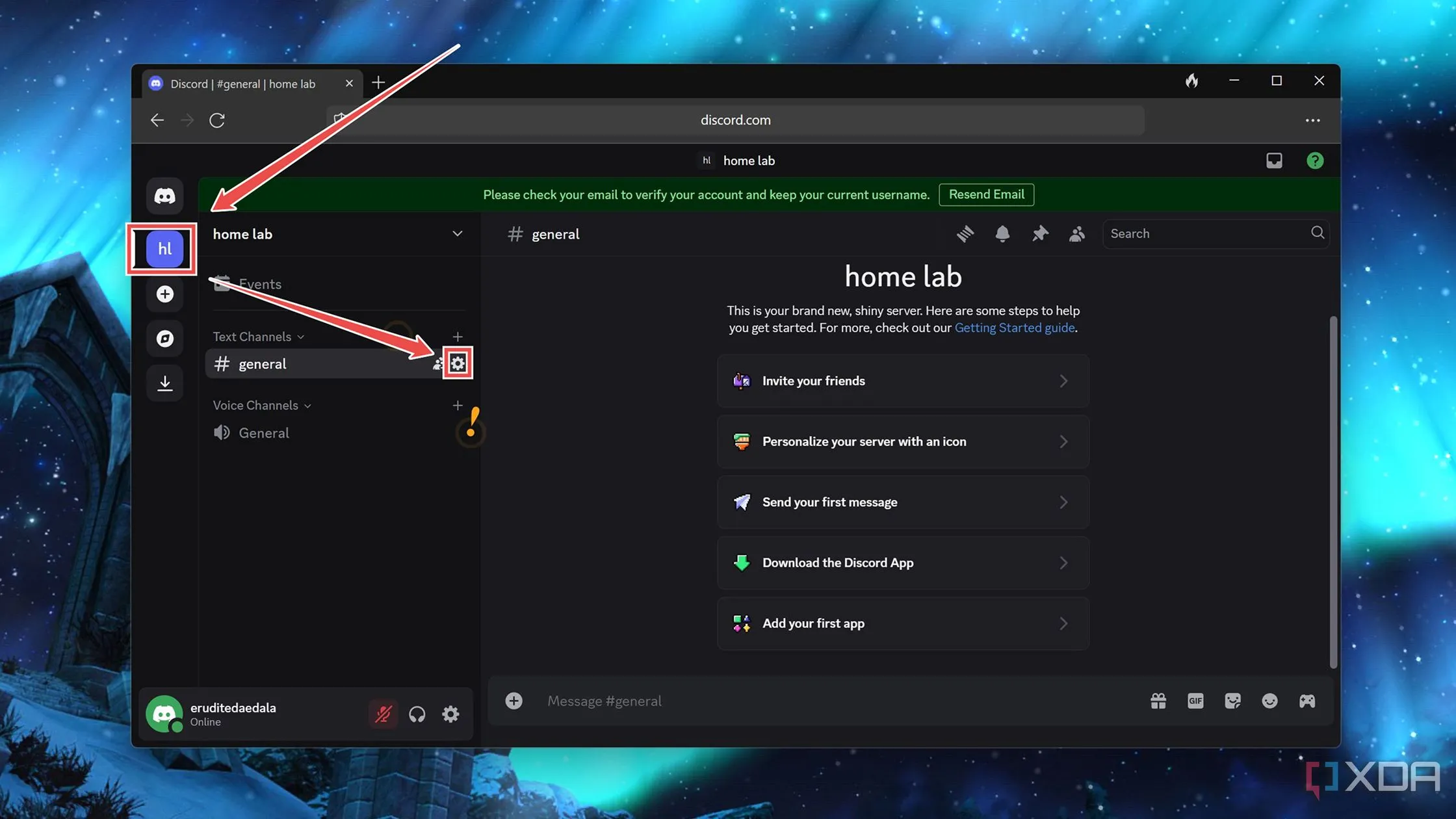 Giao diện Discord hiển thị biểu tượng bánh răng (Settings) của kênh trò chuyện, nơi cấu hình webhook
Giao diện Discord hiển thị biểu tượng bánh răng (Settings) của kênh trò chuyện, nơi cấu hình webhook -
Chuyển sang tab Integrations (Tích hợp) và nhấn tùy chọn Create Webhook (Tạo Webhook).
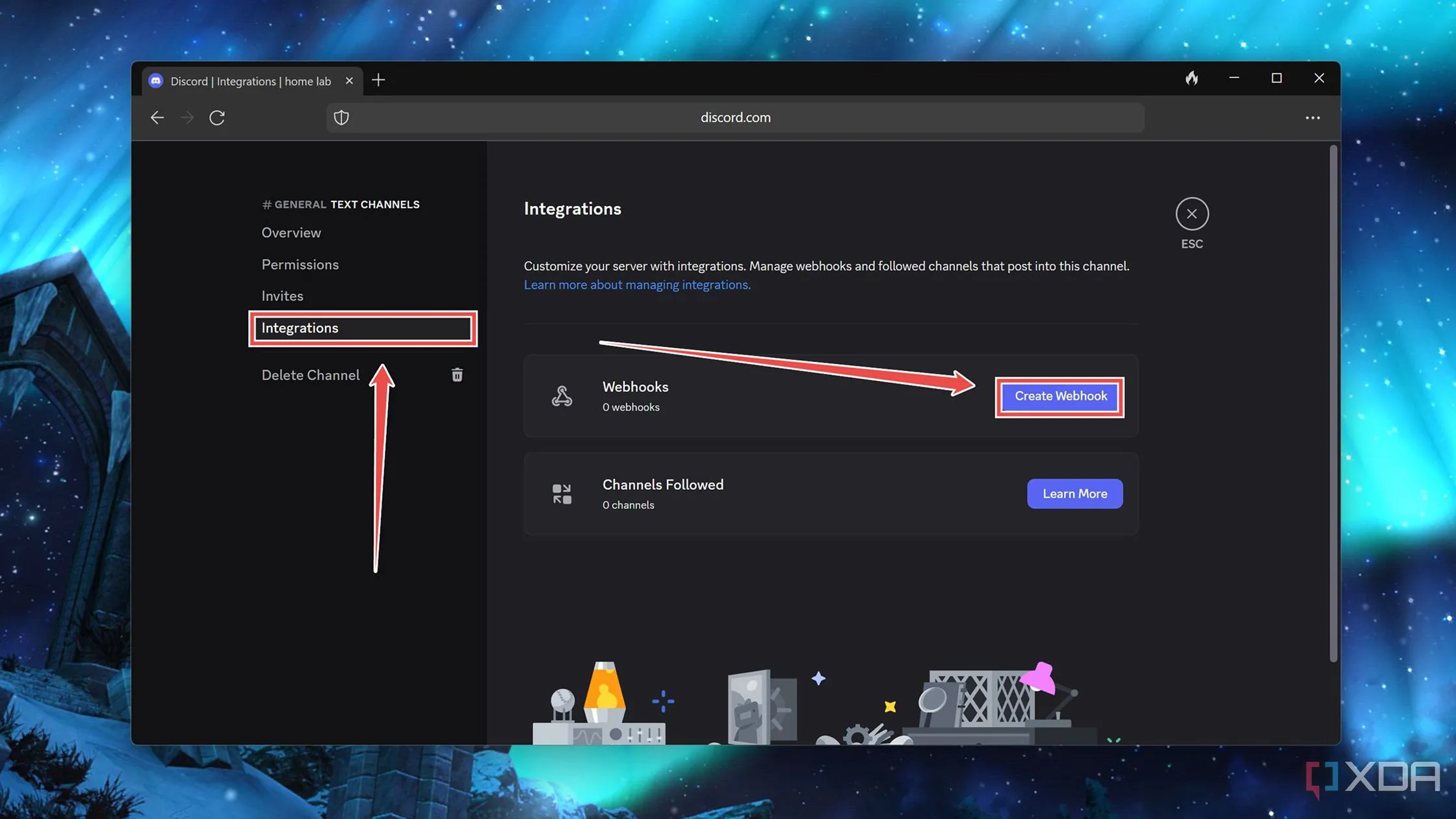 Cửa sổ cài đặt kênh Discord với tab "Integrations" và tùy chọn "Create Webhook"
Cửa sổ cài đặt kênh Discord với tab "Integrations" và tùy chọn "Create Webhook" -
Sau khi Discord đã tạo một webhook mới, nhấn vào mũi tên thả xuống bên cạnh nó và nhấp vào Copy Webhook URL.
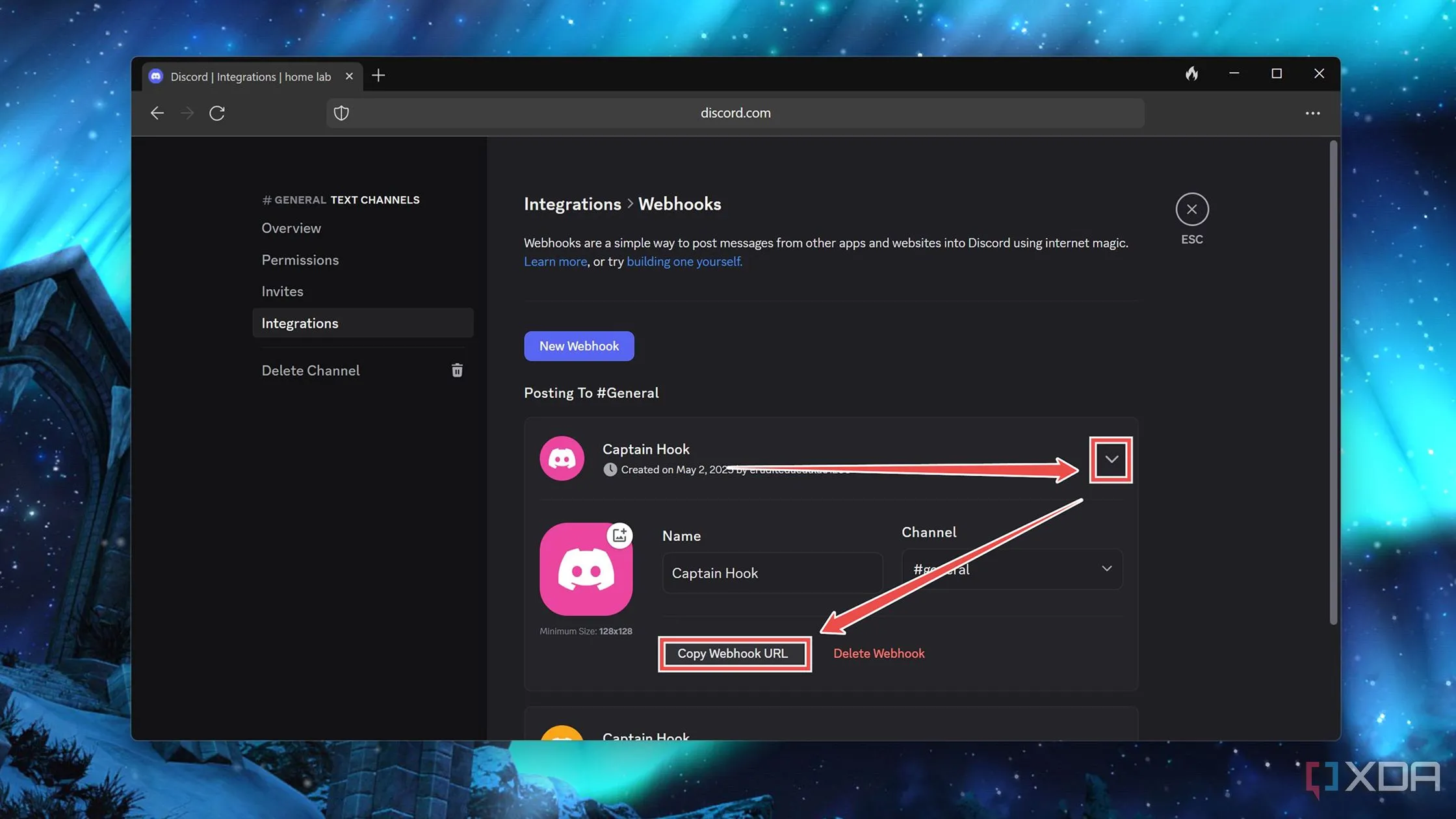 Giao diện Discord hiển thị danh sách webhook đã tạo, với tùy chọn "Copy Webhook URL"
Giao diện Discord hiển thị danh sách webhook đã tạo, với tùy chọn "Copy Webhook URL" -
Quay lại Dashboard của Uptime Kuma và chọn nút Edit (Chỉnh sửa) dưới dịch vụ bạn muốn.
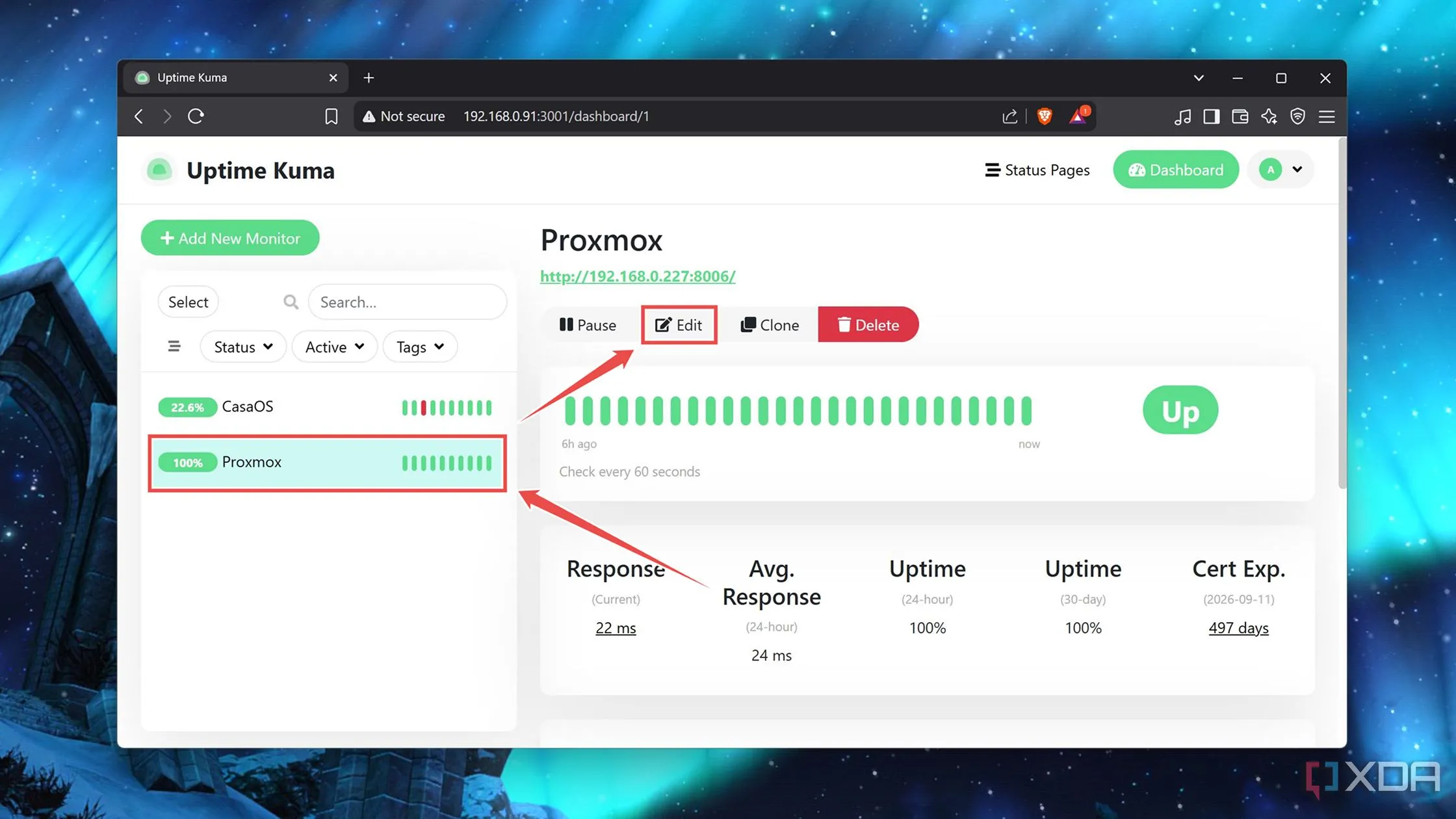 Màn hình Dashboard của Uptime Kuma hiển thị nút "Edit" bên dưới một dịch vụ đã được thêm vào
Màn hình Dashboard của Uptime Kuma hiển thị nút "Edit" bên dưới một dịch vụ đã được thêm vào -
Nhấp vào Setup Notification (Thiết lập Thông báo) dưới tiêu đề Notifications (Thông báo).
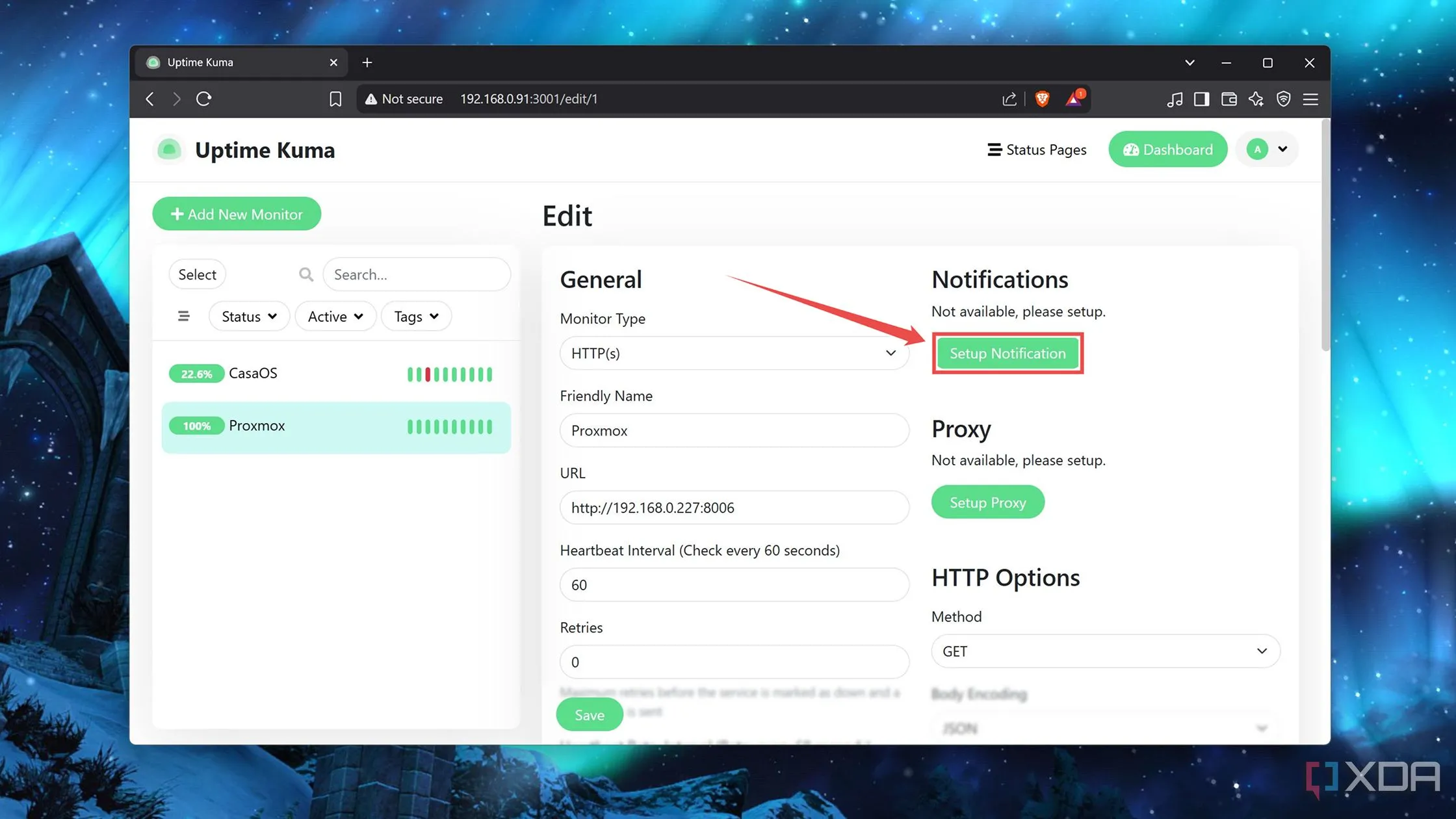 Cửa sổ chỉnh sửa Monitor trong Uptime Kuma, với tùy chọn "Setup Notification" để cấu hình cảnh báo
Cửa sổ chỉnh sửa Monitor trong Uptime Kuma, với tùy chọn "Setup Notification" để cấu hình cảnh báo -
Chọn Notification Type (Loại thông báo), đặt một Friendly Name (tên gợi nhớ), dán Webhook URL, và nhấn Save (Lưu).
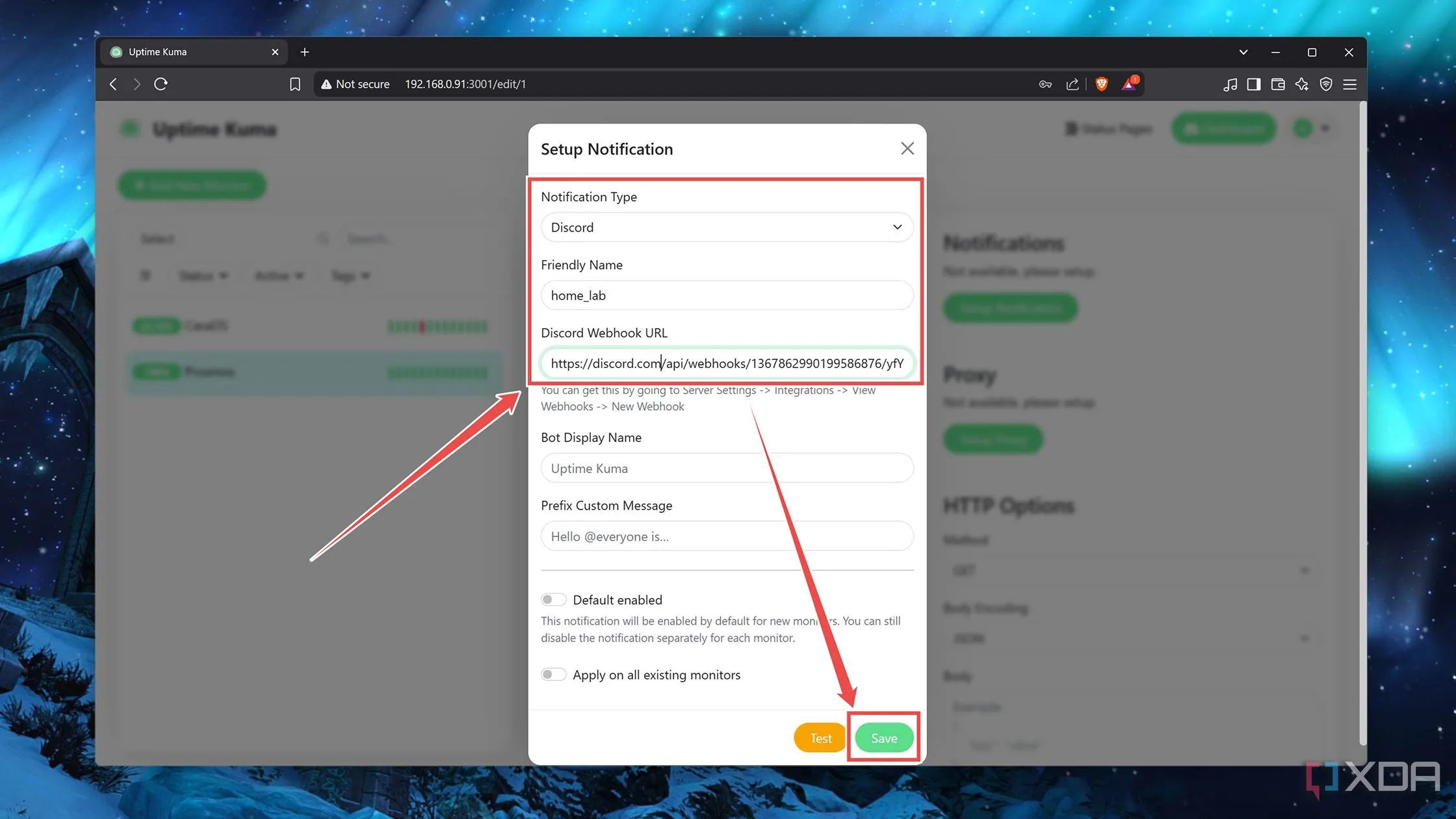 Cửa sổ cấu hình Notification trong Uptime Kuma, cho phép chọn loại thông báo (Discord) và dán Webhook URL
Cửa sổ cấu hình Notification trong Uptime Kuma, cho phép chọn loại thông báo (Discord) và dán Webhook URL -
(Tùy chọn) Nhấn nút Test (Kiểm tra) để xác nhận liệu Uptime Kuma có thể gửi thông báo đến server Discord của bạn hay không.
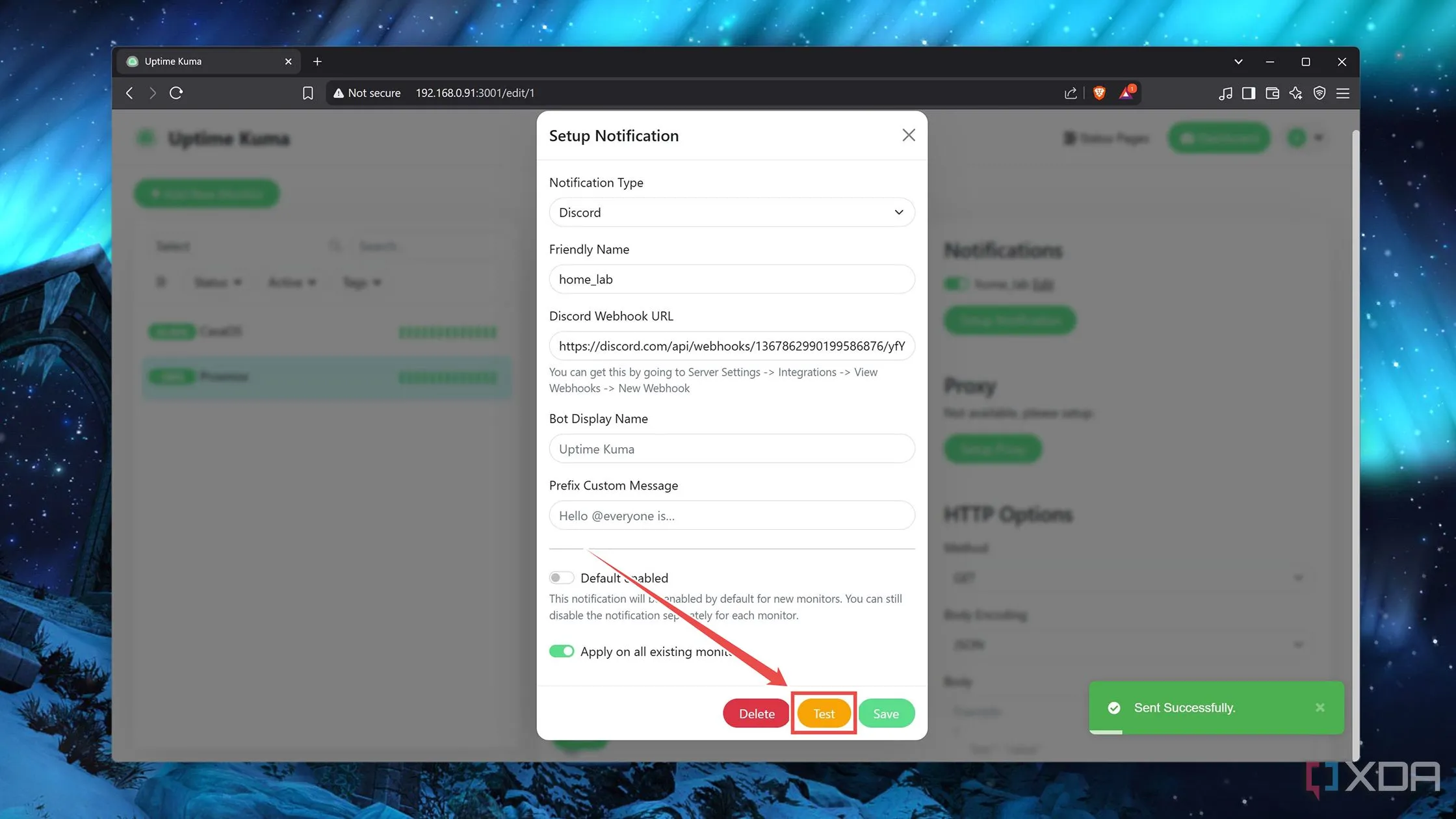 Nút "Test" trong cài đặt Notification của Uptime Kuma, dùng để kiểm tra khả năng gửi cảnh báo
Nút "Test" trong cài đặt Notification của Uptime Kuma, dùng để kiểm tra khả năng gửi cảnh báo -
Bạn có thể sửa đổi các tùy chọn Retries (Số lần thử lại) và Resend Notification if Down X times consecutively (Gửi lại thông báo nếu ngoại tuyến X lần liên tiếp) để thay đổi tần suất thông báo.
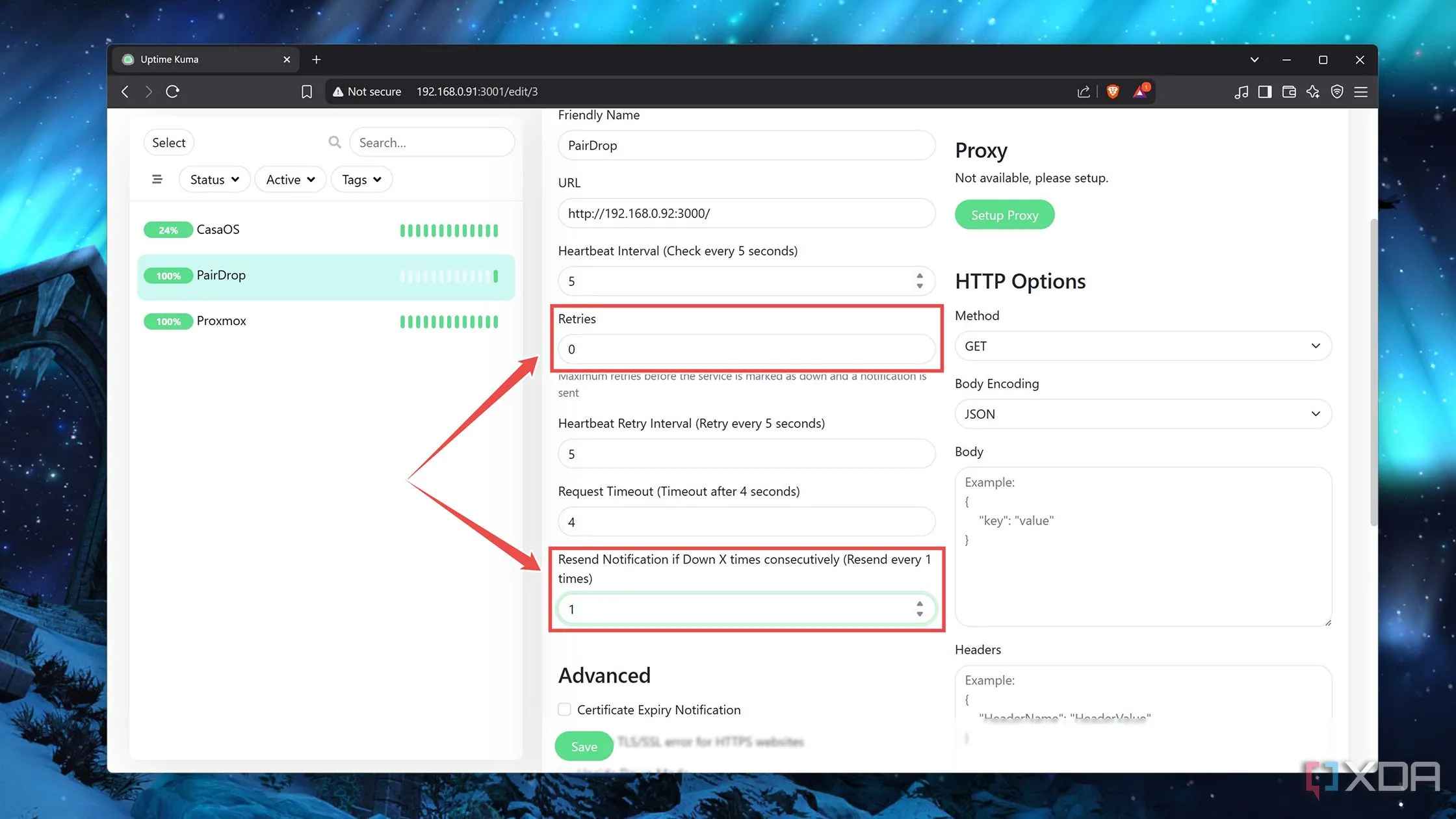 Cài đặt chung của Monitor trong Uptime Kuma, với các tùy chọn điều chỉnh số lần thử lại và tần suất gửi lại thông báo
Cài đặt chung của Monitor trong Uptime Kuma, với các tùy chọn điều chỉnh số lần thử lại và tần suất gửi lại thông báo
Xây dựng trung tâm giám sát mạnh mẽ với Uptime Kuma
Nếu bạn đã thực hiện tất cả các bước một cách chính xác, Uptime Kuma sẽ có khả năng giám sát home lab của bạn và gửi cảnh báo ngay khi có sự cố xảy ra. Cá nhân tôi tự lưu trữ Uptime Kuma trên Raspberry Pi của mình, vì ứng dụng này hầu như không tiêu tốn tài nguyên nào, ngay cả khi có hàng tấn dịch vụ và cảnh báo được thiết lập.
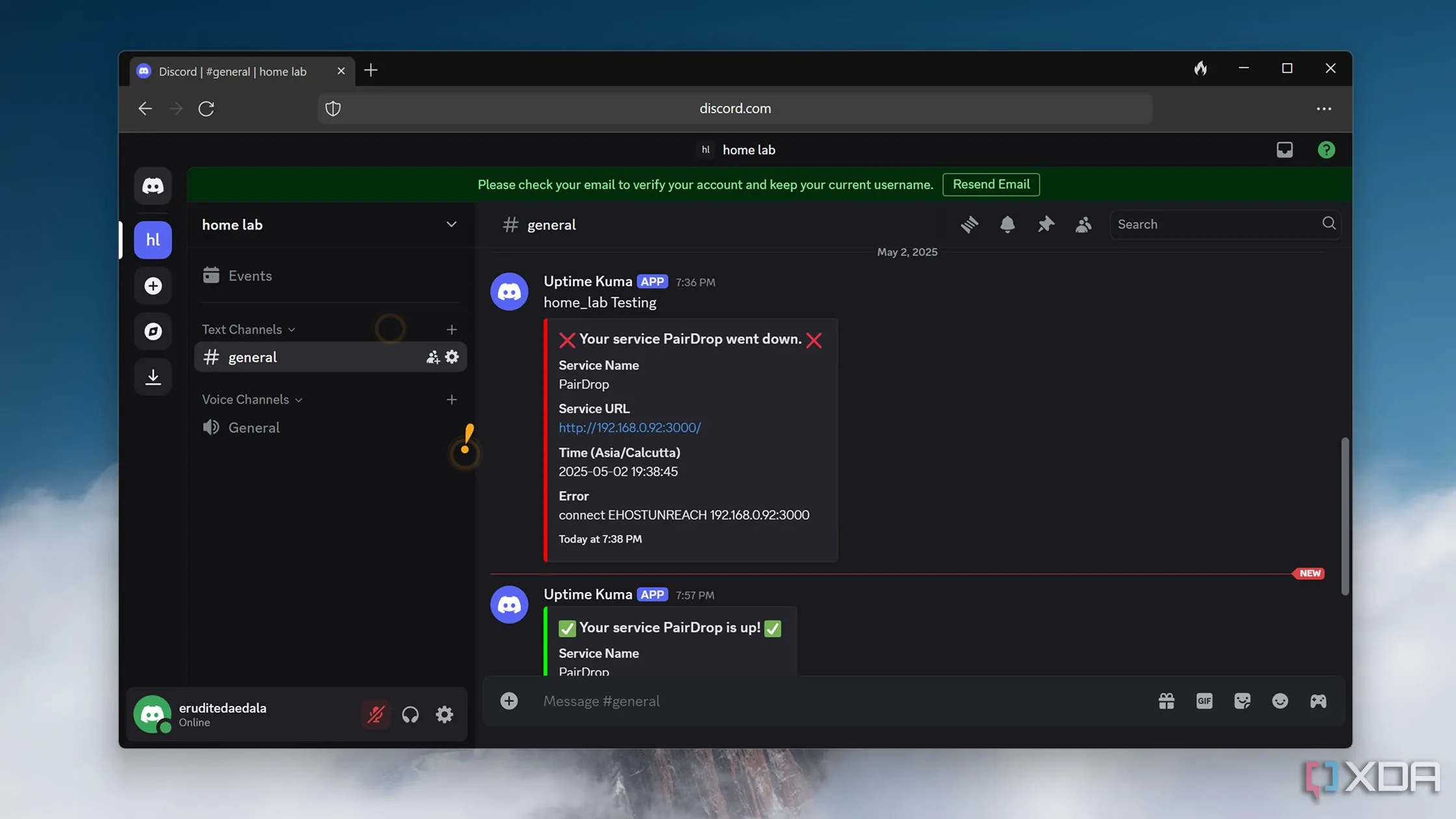 Màn hình kênh Discord hiển thị thông báo đã nhận từ Uptime Kuma, báo hiệu trạng thái của dịch vụ
Màn hình kênh Discord hiển thị thông báo đã nhận từ Uptime Kuma, báo hiệu trạng thái của dịch vụ
Trong trường hợp Uptime Kuma có vẻ quá phức tạp đối với thiết lập của bạn, bạn luôn có thể áp dụng phương pháp “nhờ người thân” để được thông báo khi tường lửa, dịch vụ đám mây và các dịch vụ khác ngừng hoạt động vì những thử nghiệm home lab của bạn! Tuy nhiên, nếu bạn nghiêm túc về việc duy trì ổn định hệ thống, Uptime Kuma là một lựa chọn không thể bỏ qua.
Bạn đã từng sử dụng Uptime Kuma hay giải pháp giám sát nào khác cho home lab của mình chưa? Hãy chia sẻ kinh nghiệm và những mẹo hay của bạn trong phần bình luận bên dưới nhé!